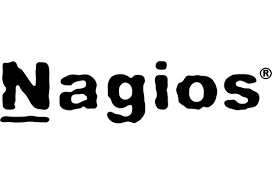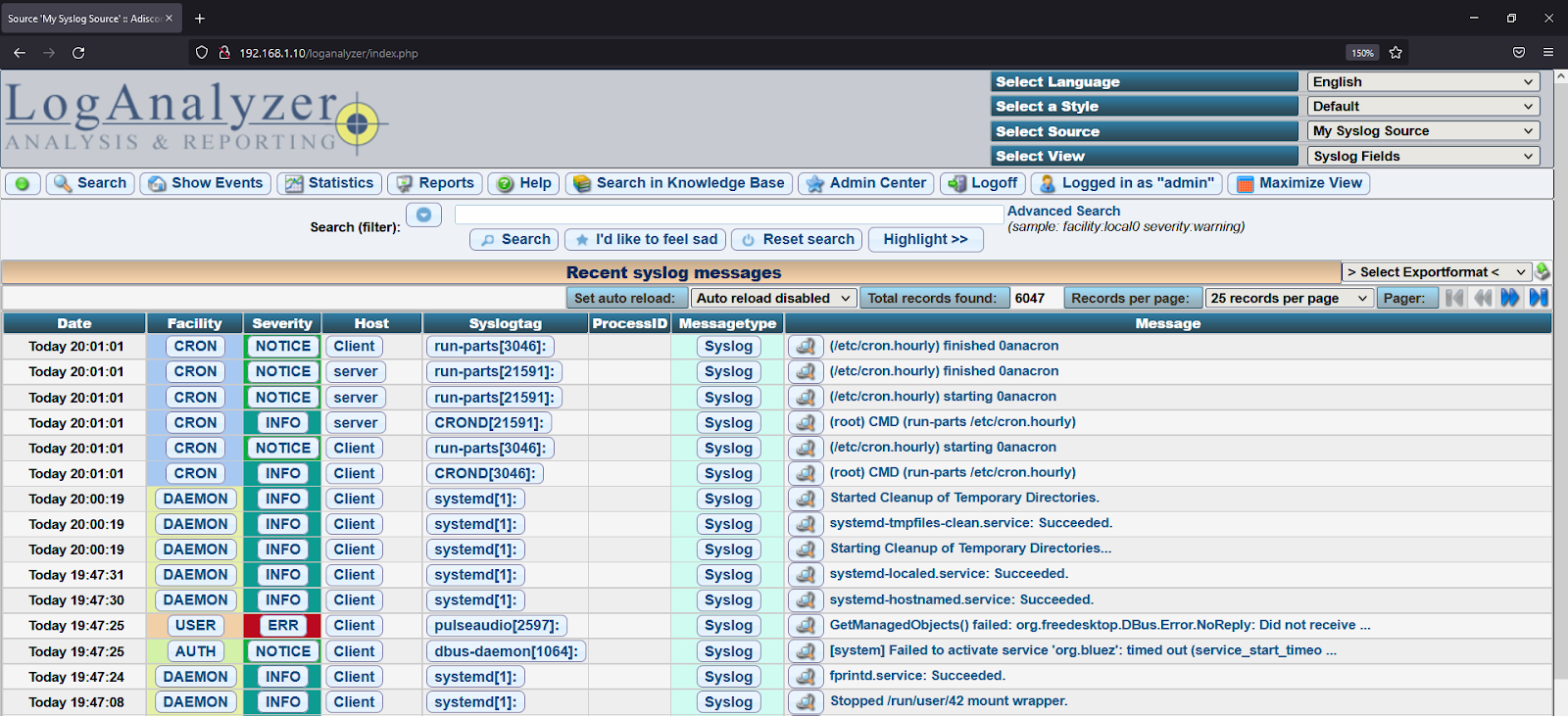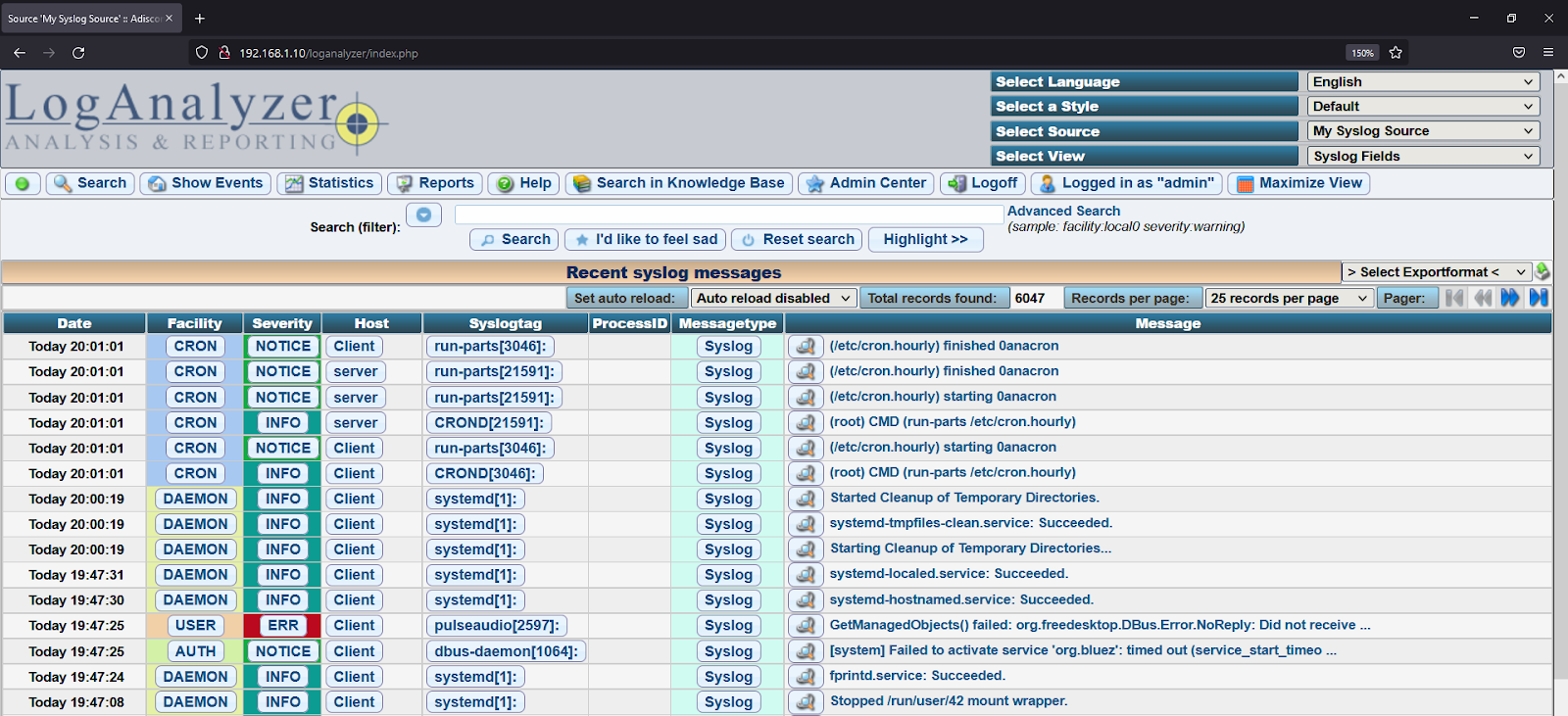CHI TIẾT BÀI VIẾT
CÀI ĐẶT VÀ CẤU HÌNH LOGANALYZER VỚI RSYSLOG DATABASE TRÊN LINUX - Phần 2. Phần Header của LogAnalyzer
Phần 1. Giới thiệu về công cụ LogAnalyzer Phần 2. Chi tiết thành phần Header của LogAnalyzer Phần 3. Chi tiết thành phần Body của LogAnalyzer Phần 4. Mô hình & kịch bản cài đặt LogAnalyzer với RSyslog Database trên Linux Phần 5. Cài đặt Apache services trên CentOS 8 Phần 6. Cài đặt MariaDB trên CentOS 8 Phần 7. Cài đặt và cấu hình Log Analyzer trên CentOS 8 Phần 8. Cấu hình Rsyslog trên RedHat Enterprise 8 (Client) Phần 9. Kiểm tra thu thập log từ Server và Client ---------------------------------------------------------------------------------------------------- PHẦN 2. CHI TIẾT THÀNH PHẦN HEADER CỦA LOG ANALYZER 1. Thiết lập giao diện Select Language : chọn ngôn ngữ hiển thị, mặc định là English Select a Style : chọn kiểu hiển thị, mặc định giao diện hiển thị là Default Select Source: chọn source Syslog đã có Select View: chọn view hiện thị danh sách các sự kiện của bảng bên dưới Syslog Fields: hiển thị toàn bộ các thông tin, thuộc tính của log/event đó EventLog Fields: hiển thị các phân loại (Severity) và host kiện của các log Webserver Fields: hiển thị tên host server của các log 2.1. Search: Đây là hình thức tìm kiếm nâng cao, tìm theo nhiều loại dữ kiện khác nhau Có các trường như sau: Sau đó nhấn nút Perform Advanced Search Một chức năng khác bên thanh tìm kiếm tương tự như chức năng Search đó là Advanced Search (sample: facility:local0 severity:warning) Hiện thị real-time các sự kiện và log ở dưới bảng danh sách Hiển thị các biểu đồ Các báo cáo EventLog/ Syslog Có 4 loại report: EventLog Audit Summary Report , EventLog Summary Report, EventLog Logon/Logoff Report, Syslog Summary Report. Các loại này có các chức năng tương tự nhau, do đó chúng ta sẽ tìm hiểu 1 loại report tiêu biểu. Syslog Summary Report: Chức năng Preferences: Chứa toàn bộ thông tin, thuộc tính của tool Chức năng Sources: Chứa source, database hiện đang chạy Chức năng Fields: Chứa thuộc tính của các trường trong tool Chức năng Views: Chứa thông tin thuộc tính của các Fields Chức năng Searches: chứa các thông tin search theo query của thanh tìm kiếm trang chủ Chức năng Charts: chứa thông tin các thuộc tính của biểu đồ (Statistics) Chức năng Message Parsers: chứa các service apache, hỗ trợ cho việc phân tích các message của logs/events Chức năng Report modules: chứa các loại report của tool Chức năng DBMappings: chứa các thông tin các database sử dụng trong tool Chức năng Users: nơi quản lý các user đang hoạt động trên tool Chức năng Groups: quản lý các groups trên tool Tham khảo tài liệu, và các services của nhà phát triển Quản lý toàn bộ thông tin cấu hình của tool Logout/login vào tool, user hiện tại là admin Hiện thị tool ở chế độ phóng to/bình thường Chức năng Search(filter): tìm kiếm thông tin, log, sự kiện với điều kiện cơ bản là điền nội dung cần tìm vào khung search và nhấn nút Search. Bên cạnh nút Search, còn có nút More Information để biết thêm thông tin chi tiết từ khoá đang tìm kiếm Nút I’d like to feel sad : hiểu đơn giản là show hết các log sự kiện đang chạy trong hệ thống Server Nút Reset search dùng để xoá nội dung tìm kiếm trong khung search Nút Highlight >> dùng để làm nổi bật phần nội dung tìm kiếm trong tab Message sau đó điền nội dung muốn làm nổi bật và nhấn nút search
2.2. Show Events
2.3. Statistics
2.4. Reports
2.5. Help và Search in Knowledge Base
2.6. Admin Center
2.7. Logoff và Logged in as "ten_user”
2.8. Maximize/Normalize View
Khổng Trọng Vinh



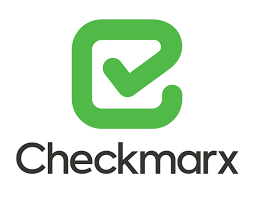
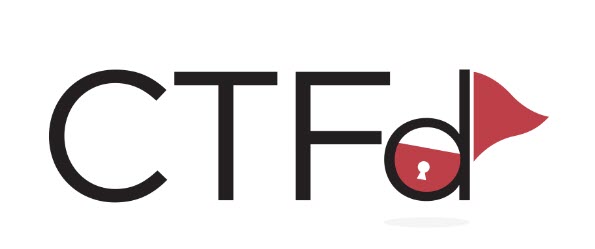
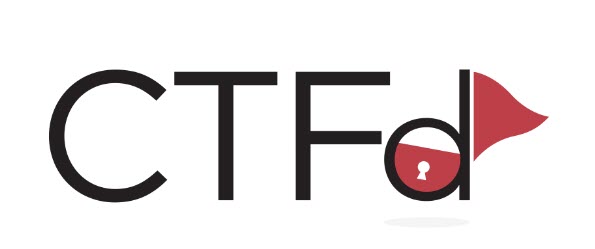

.png)